# 线编辑
对线图元进行编辑,用户可将鼠标置于图标上了解各按钮功能点。
#  相关主题
相关主题
# 输入线
输入由离散点构成的线。系统提供了多种造线方式,如两点造线、输入线段、输入折线、输入曲线、键盘输入线等。
# 两点造线
#  功能说明
功能说明
通过捕捉已有线图元的两个节点造线,被捕捉的两个节点作为新生成线图元的两个端点。
#  启动模式
启动模式
当前场景视图下需添加线图层
【三维编辑】面板 -> 【线编辑】->【输入线】->【两点造线】
#  操作说明
操作说明
在工作空间中将待操作的线图层设置为“当前编辑”状态;
点击“线编辑”选项卡中“输入线”下的“两点造线”;
通过捕捉线上节点造线,先双击已有线,然后分别双击两个捕捉到的节点。


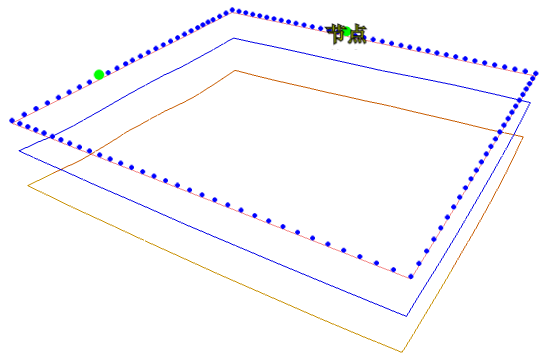
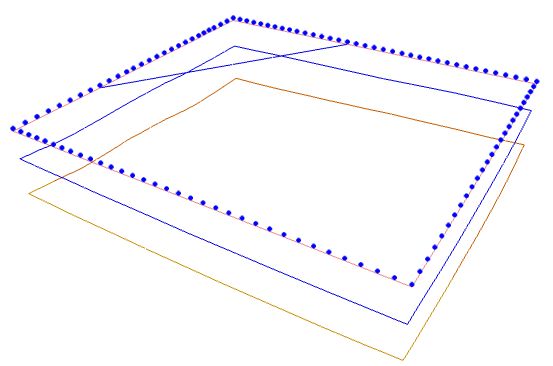
# 输入线段
#  功能说明
功能说明
通过拾取空间中位置来输入线段。
#  启动模式
启动模式
当前场景视图下需添加线图层
【三维编辑】面板 -> 【线编辑】->【输入线】->【输入线段】
#  操作说明
操作说明
在工作空间中将待操作的线图层设置为“当前编辑”状态;
点击“线编辑”选项卡中“输入线”下的“输入线段”;
用鼠标捕捉双击输入第一个端点,移动鼠标双击输入第二个端点,线段输入完成。
# 输入折线
#  功能说明
功能说明
双击场景中的点构建线段。
#  启动模式
启动模式
当前场景视图下需添加线图层
【三维编辑】面板 -> 【线编辑】->【输入线】->【输入线段】
#  操作说明
操作说明
在工作空间中将待操作的线图层设置为“当前编辑”状态;
点击“线编辑”选项卡中“输入线”下的“输入线段”;
依次双击场景中的点构建折线;
右键双击结束,此时输入的折线不封闭,也可以用crtl+右键结束,输入的折线自动封闭。
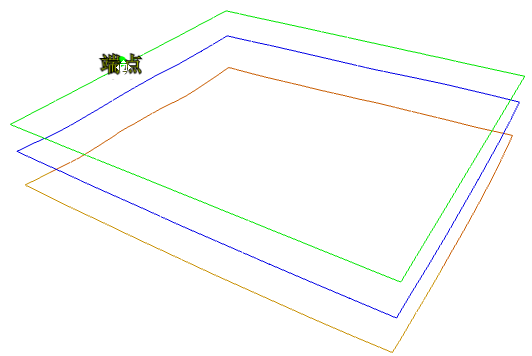

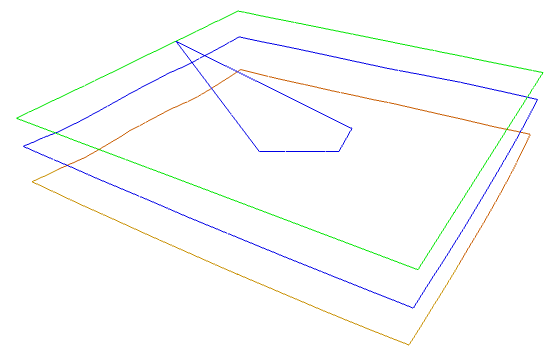

# 输入曲线
#  功能说明
功能说明
双击场景中的点构建线段。
#  启动模式
启动模式
当前场景视图下需添加线图层
【三维编辑】面板 -> 【线编辑】->【输入线】->【输入曲线】
#  操作说明
操作说明
在工作空间中将待操作的线图层设置为“当前编辑”状态;
点击“线编辑”选项卡中“输入线”下的“输入曲线”命令;
输入方式同输入折线,只是以输入的点作为控制点进行了贝塞尔曲线拟合生成相应的曲线;
右键双击结束,此时输入的曲线不封闭。可以依据crtl+右键结束输入的曲线,且曲线自动封闭。


# 键盘输入线
#  功能说明
功能说明
通过键盘输入,确定线上节点的位置来绘制折线,线样式的模式有折线和圆两种。
#  启动模式
启动模式
当前场景视图下需添加线图层
【三维编辑】面板 -> 【线编辑】->【输入线】->【键盘输入线】
#  操作说明
操作说明
在工作空间中将待操作的线图层设置为“当前编辑”状态;
点击“线编辑”选项卡中“输入线”下的“键盘输入线”命令;
(1)输入折线
线参数中“线样式”设置为折线(默认即为“折线”),在坐标列表中输入折线折点的坐标列表,每行为一个折点,单击"确定"按钮系统按照列表中折点顺序生成一条折线。
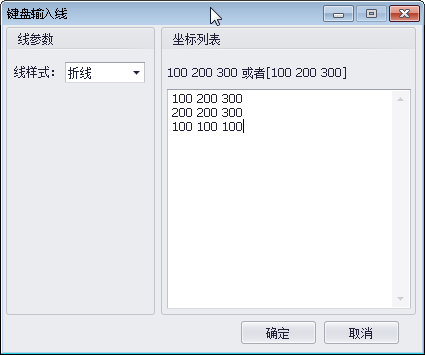
(2)输入圆
线参数中“线样式”设置为圆,圆心可通过XYZ坐标设置或场景中点击拾取设定。
【圆心/半径】:可通过手动输入的方式,确定该圆的圆心及半径参数,并在半径参数下设置该圆所在平面,默认为“平行XOY”。
【拾取圆心】:点击该按钮,用鼠标在场景中双击视图,系统将自动拾取该点的三维坐标设置为圆的圆心坐标,并在场景中即刻显示。

# 删除线
#  功能说明
功能说明
删除选中的线图元。
#  启动模式
启动模式
当前场景视图下需添加线图层
【三维编辑】面板 -> 【线编辑】->【删除线】
#  操作说明
操作说明
将待操作的线图层设置为“当前编辑”状态;
点击“线编辑”选项卡中的“删除线”命令,左键双击需要删除的线,该线即被删除。也可以按下键盘“x”进入框选模式进行删除。
提示:
键盘按下“x”键可切换为“拉线框选删除”模式,按住鼠标左键不放,移动鼠标划出一个矩形选框,松开鼠标左键,位于矩形选框中的线图元被删除。再次按下键盘“x”键,可在“点选删除”和“拉线框选删除”模式间切换。
# 连接线
#  功能说明
功能说明
将两条线连成一条线。
#  启动模式
启动模式
当前场景视图下需添加线图层
【三维编辑】面板 -> 【线编辑】->【连接线】
#  操作说明
操作说明
在工作空间中将待操作的线图层设置为“当前编辑”状态;
点击“线编辑”选项卡中的“连接线”;
左键依次双击选择需要连接的线。
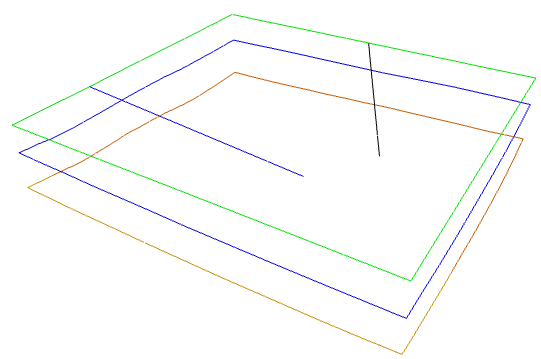
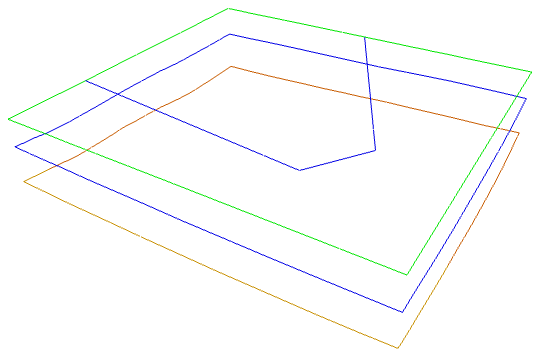
# 剪断线
#  功能说明
功能说明
将一条线剪断成两条线,若剪断位置无线节点,则剪断后的两条线都会在剪断处加数据点;若剪断位置为线的节点,则将该节点处将线图元拆分为两个线图元。
#  启动模式
启动模式
当前场景视图下需添加线图层
【三维编辑】面板 -> 【线编辑】->【剪断线】
#  操作说明
操作说明
在工作空间中将待操作的线图层设置为“当前编辑”状态;
点击“线编辑”选项卡中的“剪断线”;
左键双击选择需要连接的线,双击需要剪断的位置,该线将在此处被剪断。
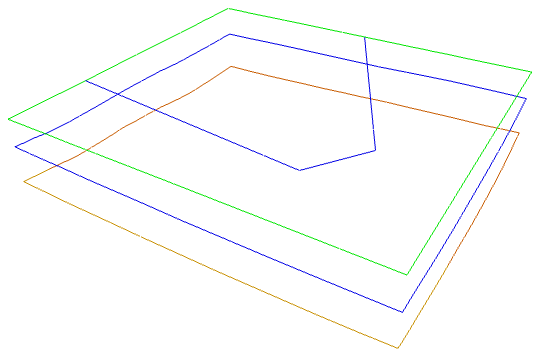
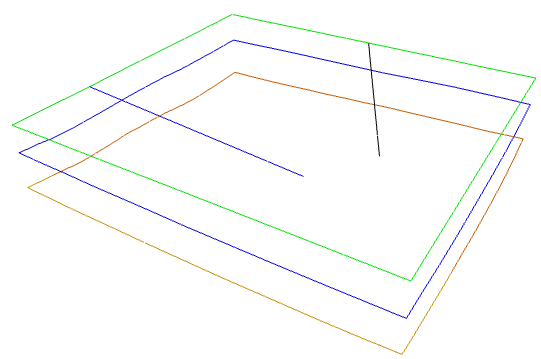
# 线上提取点
#  功能说明
功能说明
提取三维线上点为点简单要素类,提取点的Z值与三维线保持一致。
#  操作说明
操作说明
点击“线编辑”菜单中的“线上提取点”,弹出对话框,选择三维线数据,设置结果保存路径;
可选择结果添加到场景中,点击"提取",执行线上提取点操作。

提示:
提取后的点数据与输入线z值一致,若选择的是二维线,则提取的点Z值为0。
# 线上点操作
# 线上加点
#  功能说明
功能说明
在线图元上增加节点。
#  启动模式
启动模式
当前场景视图下需添加线图层
【三维编辑】面板 -> 【线编辑】->【线上加点】
#  操作说明
操作说明
在工作空间中将待操作的线图层设置为“当前编辑”状态;
点击“线编辑”选项卡中的“线上加点”;
左键双击选中线,线上节点高亮显示,在线上左键双击添加节点,添加成功的节点会高亮显示在线上。
# 线上删点
#  功能说明
功能说明
在线图元上删除节点。
#  启动模式
启动模式
当前场景视图下需添加线图层
【三维编辑】面板 -> 【线编辑】->【线上删点】
#  操作说明
操作说明
在工作空间中将待操作的线图层设置为“当前编辑”状态;
点击“线编辑”选项卡中的“线上删点”;
左键双击选中线,线上节点高亮显示,移动鼠标捕捉线上节点后,双击鼠标左键删除节点。
# 线上移点
#  功能说明
功能说明
通过线上移点功能移动线上坐标点以改变线形状。
#  启动模式
启动模式
当前场景视图下需添加线图层
【三维编辑】面板 -> 【线编辑】->【线上移点】
#  操作说明
操作说明
在工作空间中将待操作的线图层设置为“当前编辑”状态;
点击“线编辑”选项卡中的“线上移点”;
左键双击选中线,线上节点高亮显示,移动鼠标捕捉线上节点后,界面上会显示点坐标系,按坐标方向移动该点,即被移动,线型也发生变化。
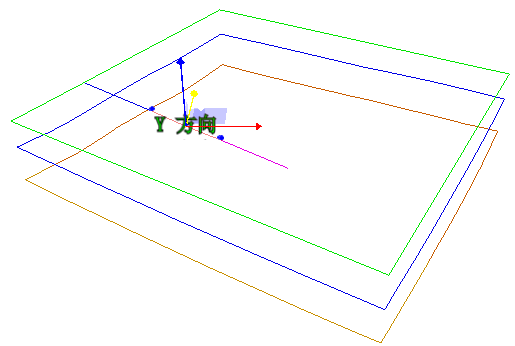
# 线平滑移动点
#  功能说明
功能说明
通过线上移点功能移动线上坐标点并平滑改变线形状。
#  启动模式
启动模式
当前场景视图下需添加线图层
【三维编辑】面板 -> 【线编辑】->【线上平滑移点】
#  操作说明
操作说明
在工作空间中将待操作的线图层设置为“当前编辑”状态;
点击“线编辑”选项卡中的“线上移点”;
左键双击选中线,线上节点高亮显示,移动鼠标捕捉线上节点后,界面上显示点坐标系,按坐标方向移动该点,即被移动,线型也发生变化。
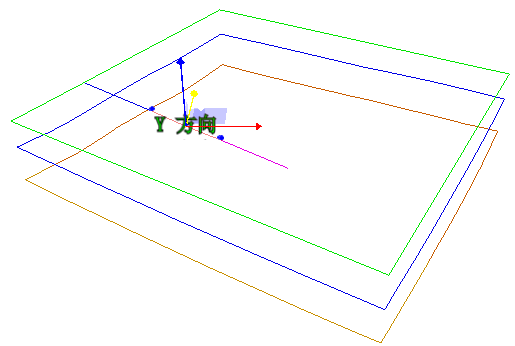
- 键盘按下“R”键,可以进行点详细信息操作,包括移动影响半径和面变换后形态,包含线性曲线、二次曲线、正弦曲线、指数曲线、凹球曲线、高斯曲线、距离反比等方式。
# 线焊接点
#  功能说明
功能说明
将选中的线图元上的某个节点“焊接”到另一条线的某个节点上。
#  启动模式
启动模式
当前场景视图下需添加线图层
【三维编辑】面板 -> 【线编辑】->【线上加点】
#  操作说明
操作说明
将待操作的线图层设为“当前编辑”状态,点击“线编辑”选项卡钟的“线焊接点”命令;
在视图中双击选中一条线,该线的节点会突出显示,将鼠标移动到待操作的节点上,鼠标自动捕捉,左键单击选中待操作的节点,待操作节点上出现坐标轴方位线;
将鼠标移动到待焊接的目标线节点上,系统自动捕捉该线的节点,右键单击该节点,待操作节点到目的节点上。
# 光滑线
# 光滑线
#  功能说明
功能说明
根据选择的插值算法在线上加点并光滑曲线。
#  启动模式
启动模式
当前场景视图下需添加线图层
【三维编辑】面板 -> 【线编辑】->【光滑线】
#  操作说明
操作说明
在工作空间将待操作的线图层设置为“当前编辑”状态;
点击“线编辑”选择“光滑线”功能,弹出“光滑参数”对话框,根据需要设置光滑类型和插值间距,点击"确定"按钮,然后在视图区中点选或按X键框选需要光滑的线,系统自动完成光滑操作,本操作可执行多次。
【插值类型】:系统提供抛物样条和三次样条两种插值类型。
【插值间距】:插值间距越小,则光滑度越高;但是,如果光滑插值密度太小,系统会提示并给出一个经验值供用户作为再次输入的参考。
# 分段光滑线
#  功能说明
功能说明
同光滑线,不同的是设置光滑参数后可在线上通过左键双击选择两个节点进行分段插值。
#  启动模式
启动模式
当前场景视图下需添加线图层
【三维编辑】面板 -> 【线编辑】->【光滑线】->【分段光滑线】
#  操作说明
操作说明
在工作空间将待操作的线图层设置“当前编辑”状态;
点击“线编辑”选择“分段光滑线”功能,弹出“光滑参数”对话框,根据需要设置光滑类型和插值间距,点击"确定"按钮,然后在视图区中左键双击选择需要光滑的线,该线和线上所有节点高亮显示;
在线上通过左键双击选择两个节点进行分段插值。
# 移动/复制线
# 移动线
#  功能说明
功能说明
移动选中的线图元到指定位置。
#  启动模式
启动模式
当前场景视图下需添加线图层
【三维编辑】面板 -> 【线编辑】->【移动线】
#  操作说明
操作说明
在工作空间将待操作的线图层设置“当前编辑”状态;
点击“线编辑”选择“移动线”功能,在数据视图中左键双击点选将移动的线图元;
待鼠标变为坐标轴状态,按下鼠标左键不放,拖动图元到指定位置,松开鼠标左键,图元即被移动;
点击鼠标右键结束操作。

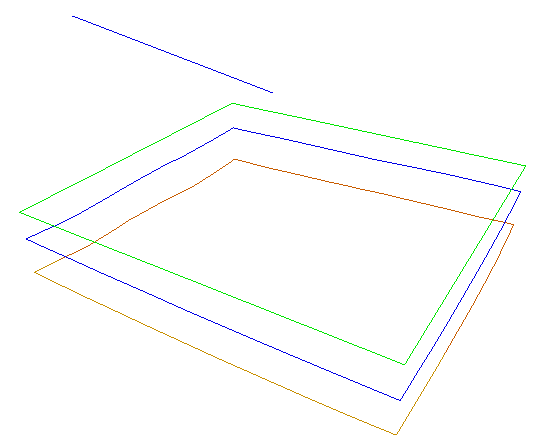
# 复制线
#  功能说明
功能说明
复制选中的线图元到指定位置。
#  启动模式
启动模式
当前场景视图下需添加线图层
【三维编辑】面板 -> 【线编辑】->【复制线】
#  操作说明
操作说明
在工作空间将待操作的线图层设置“当前编辑”状态;
点击“线编辑”选择“复制线”功能,在数据视图中左键双击点选将复制的线图元;
待鼠标变为坐标轴状态,按下鼠标左键不放,拖动图元到指定位置,松开鼠标左键,图元即被复制;
点击鼠标右键结束复制操作。
